Comment réparer le crash de l'application de bureau WhatsApp sur Windows 11/10
Miscellanea / / December 10, 2021
L'application de bureau de WhatsApp peut être très utile, en particulier lorsque vous essayez d'envoyer des fichiers de votre bureau à quelqu'un. Ou vous pourriez être doué pour taper avec un vrai clavier. Quel que soit votre cas, WhatsApp Web ou l'application de bureau vous sauve la vie. Mais récemment, de nombreuses personnes ont commencé à signaler des problèmes avec leur application Windows pour WhatsApp.
L'application continue de planter ou de se bloquer. Cela peut être très ennuyeux, surtout si vous êtes au milieu de quelque chose. Dans certains scénarios, l'application cesse de répondre et se bloque, ce qui peut être une situation gênante si vous devez envoyer des messages ou des fichiers de toute urgence. Ne vous inquiétez pas, car aujourd'hui, dans cet article, nous allons vous proposer des solutions très simples et courantes pour réparer le plantage de l'application de bureau WhatsApp sur les appareils Windows 11/10.

Contenu des pages
-
Comment réparer le crash de l'application de bureau WhatsApp sur Windows 11/10
- Méthode 1: Forcer à quitter WhatsApp et rouvrir
- Méthode 2: installer toutes les mises à jour en attente et redémarrer
- Méthode 3: Effacer les données de l'application pour WhatsApp
- Méthode 4: Mettre à jour la dernière version de WhatsApp
- Méthode 5: réinstaller l'application WhatsApp
- Méthode 6: essayez WhatsApp pour le Web
- Conclusion
Comment réparer le crash de l'application de bureau WhatsApp sur Windows 11/10
Whatsapp est disponible pour l'application cliente de bureau et est très utile lorsque vous utilisez principalement votre bureau pour gérer vos conversations quotidiennes. Pour les gens d'affaires, c'est très utile car cela donne un grand espace de visualisation pour gérer toutes vos conversations. Vous trouverez ci-dessous quelques méthodes de dépannage que vous pouvez essayer de résoudre le problème de plantage sur Whatsapp Windows.
Méthode 1: Forcer à quitter WhatsApp et rouvrir
Si vous êtes confronté à un blocage ou à un blocage aléatoire de l'application WhatsApp sous Windows 10 ou 11, forcer la fermeture de l'application peut aider à résoudre le problème. Voici comment procéder :
- Ouvrez l'application de bureau WhatsApp.
- Appuyez sur la touche Alt+F4 pour le fermer.
- Ouvrez le gestionnaire des tâches à l'aide du raccourci Ctrl+Maj+Esc.
- Cliquez sur Plus de détails.
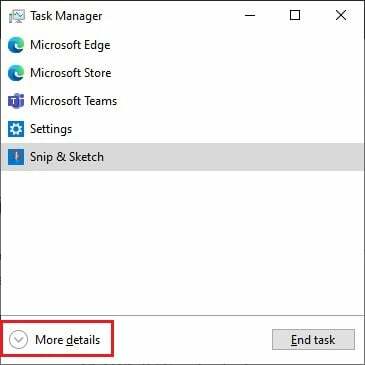
- Sous l'onglet Processus, cliquez sur le processus WhatsApp et cliquez sur Fin de tâche.
Maintenant, ouvrez à nouveau l'application WhatsApp et vérifiez si cela a fonctionné.
Méthode 2: installer toutes les mises à jour en attente et redémarrer
Si vous avez des mises à jour en attente pour votre PC Windows 10 ou 11, cela peut également entraîner le blocage et le blocage de l'application. Bien que seules quelques personnes aient eu ce problème.
- Ouvrez l'application Paramètres en appuyant sur la touche Windows et la touche I.
- Allez à Mises à jour et sécurité.

- Cliquez sur vérifier les mises à jour et cliquez sur redémarrer une fois le téléchargement des mises à jour terminé.
Rouvrez maintenant WhatsApp et vérifiez si le problème est présent.
Méthode 3: Effacer les données de l'application pour WhatsApp
Si vous avez téléchargé WhatsApp depuis le Windows Store, vous pouvez simplement réinitialiser l'application. Cela vous permettrait de le configurer à nouveau pour éviter tout problème de plantage ou de blocage.
- Ouvrez les paramètres et accédez aux applications.
- Dans la liste des applications, cliquez sur WhatsApp.
- Cliquez sur Réinitialiser pour réinitialiser tous ses paramètres et données.

- Maintenant, lancez à nouveau l'application et connectez-la.
Maintenant, le problème devrait être résolu.
Annonces
Méthode 4: Mettre à jour la dernière version de WhatsApp
Si la réinitialisation de l'application n'a pas résolu votre problème, la mise à jour de l'application vers la dernière version devrait vous aider à résoudre le problème. Maintenant, selon la façon dont vous avez obtenu l'application en premier lieu, les étapes peuvent varier.
Si téléchargé à partir du Web :
- Ouvrez la boîte Exécuter à l'aide des touches Windows + R.
- Taper: %LocalAppData%\WhatsApp et appuyez sur Entrée.
- Lancez Update.exe et attendez qu'il se télécharge et se mette à jour pour vous.
Si téléchargé depuis le Microsoft Store :
Annonces
- Ouvrez l'application Microsoft Store.
- Cliquez sur l'icône Bibliothèque.
- Cliquez sur Tout mettre à jour pour télécharger les mises à jour de toutes les applications installées sur votre système.

- Cela mettra également à jour WhatsApp.
Une fois que vous avez mis à jour WhatsApp, vérifiez si le problème est toujours présent.
Méthode 5: réinstaller l'application WhatsApp
Si téléchargé à partir du Web :
- Accédez à la page de téléchargement de WhatsApp et cliquez sur télécharger pour Windows.

- Laissez le téléchargement se terminer.
- Pendant ce temps, ouvrez la boîte d'exécution et tapez appwiz. cpl, et appuyez sur Entrée.

- Recherchez WhatsApp, cliquez dessus et cliquez sur Désinstaller.
Une fois que vous avez terminé de désinstaller WhatsApp, utilisez le dernier package que vous venez de télécharger et installez-le sur votre PC. Après l'installation, vous pouvez vous connecter à WhatsApp et vérifier si le problème est toujours présent.
Méthode 6: essayez WhatsApp pour le Web
Si vous ne parvenez pas à faire fonctionner l'application pour une raison quelconque, je vous suggère d'essayer WhatsApp Web. Bien que vous ne puissiez pas considérer que WhatsApp Web remplace complètement l'application de bureau WhatsApp. Parce qu'il manque cruellement de fonctionnalités telles que les appels vidéo ou les appels vocaux. Mais si vous voulez simplement envoyer un SMS à quelqu'un ou envoyer un document rapidement, alors WhatsApp Web est la méthode la plus simple, car il n'inclut aucun tracas de configuration de l'application comme vous l'auriez dans l'application de bureau.
Conclusion
Comme vous pouvez le voir, voici quelques solutions de travail pour l'application de bureau WhatsApp qui se bloque sur les PC Windows 10 ou 11. Comme vous pouvez le voir, ces étapes sont assez simples et ne nécessitent aucun effort supplémentaire. Mais si vous rencontrez toujours des problèmes, je vous suggère certainement d'utiliser le Web WhatsApp. Parce qu'avec la version bêta de celui-ci, vous pouvez accéder à vos messages même lorsque votre téléphone n'est pas connecté à Internet.



